Como personalizar sua loja online com blocos WooCommerce
Publicados: 2020-05-08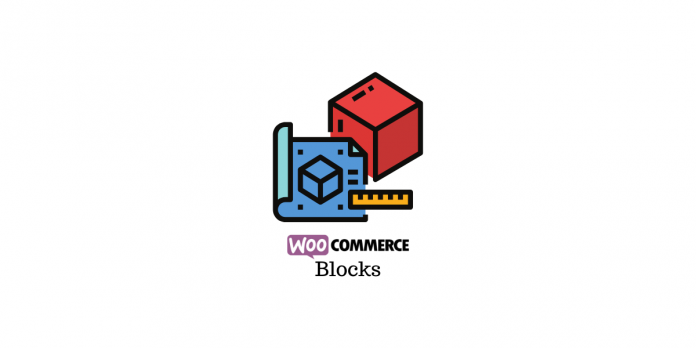
Última atualização - 20 de maio de 2020
Um dos melhores fatores do WordPress é sua capacidade de fornecer uma interface fácil de usar para usuários de qualquer nível de habilidade; técnicos e não técnicos. Agora, com o Gutenberg Block Editor , o WordPress tornou-se ainda mais fácil de usar e acessível, permitindo a criação de páginas por meio de 'arrastar e soltar' de blocos de conteúdo - também chamados de Blocos WooCommerce. Com esses blocos, você não precisa escrever códigos de acesso ou editar linhas de código existentes para obter um determinado formato ou aparência em sua página. Com o WooCommerce Blocks você pode selecionar e exibir produtos, categorias, filtros e muito mais com apenas alguns cliques.
Toda a experiência de edição tornou-se flexível. Esses blocos de conteúdo são uma ótima ferramenta para fornecer conteúdo envolvente onde você pode adicionar blocos e dentro desses blocos há mais opções para adicionar multimídia, imagens estáticas, texto e muito mais.
Mais sobre blocos WooCommerce
Ao abrir o editor, você pode colocar os blocos em qualquer lugar. Simplesmente leve o cursor para a posição na página onde você deseja editar e clique no símbolo '+' no canto superior esquerdo. Ao clicar no símbolo de mais, um menu será aberto exibindo todos os blocos disponíveis.
Tecla de atalho : Para adicionar blocos rapidamente ao conteúdo, use o atalho de teclado '/'. Isso mostrará os blocos WooCommerce disponíveis para você. Depois de escolher o bloco, você pode clicar nele e ele será adicionado à sua página que mostrará mais opções para esse bloco específico.
Blocos de produtos
Os blocos de produtos, como o nome indica, permitem exibir produtos dentro da página e postar conteúdo. Com esse bloco, você pode até vincular seus produtos em uma postagem de blog, criar páginas personalizadas e exibir seus produtos mais recentes em uma página de destino.
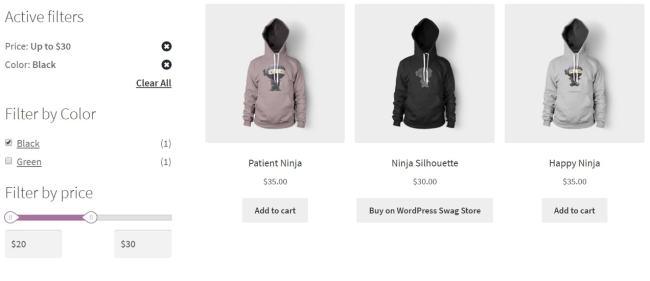
Bloco de produto em destaque
Este bloco é onde você pode destacar um único produto e é personalizável. Você pode adicionar um botão e mostrar o preço com o título do produto; todas as informações necessárias para incentivar as compras. Esses blocos de produtos em destaque em suas páginas de destino são uma ótima maneira de atrair a atenção dos usuários e incentivá-los a fazer uma compra. Você também pode incorporá-lo diretamente em sua postagem de blog como um link de produto visual.
Além disso, também há muitas configurações para a sobreposição, que incluem ponto focal da imagem, opacidade do plano de fundo, cor da sobreposição e posicionamento do plano de fundo.
Bloqueio de todos os produtos
Esta página é onde todos os seus itens/produtos são exibidos. O Bloco Todos os Produtos é útil quando você deseja adicionar conteúdo adicional, como texto, imagens, vídeos e muito mais. Assim, não apenas seus produtos ficam expostos dando um visual bacana, mas com detalhes importantes sobre os produtos, sua página se torna um catálogo online – que era o seu propósito desde o início.
Todos os produtos Block incluem duas coisas importantes
- Configurações de Layout
- Definições de conteudo
Configuração de layout:
- Configura o número de colunas e linhas em sua página e personaliza o layout da grade do produto.
- Alinhamento de botões – definindo-os abaixo do conteúdo ou alinhando-os.
Configuração de conteúdo :
- Encomende produtos por meio do pedido padrão de produtos com base no preço, classificações, vendas ou mais recentes.
- Edite as informações que são exibidas para os produtos que incluem: adição de selo de vendas, incluindo descrição, remoção de avaliações e comentários e muito mais.
- Mostre a lista suspensa de classificação.
Blocos de filtro
Em qualquer página de produto deve ter uma ótima função de busca com auxílio de filtros. Caso contrário, você pode perder seus clientes quando eles tiverem que procurar manualmente o item certo entre os muitos exibidos. Isso não apenas tornará demorado, mas também inútil para eles considerarem sua marca atualizada.

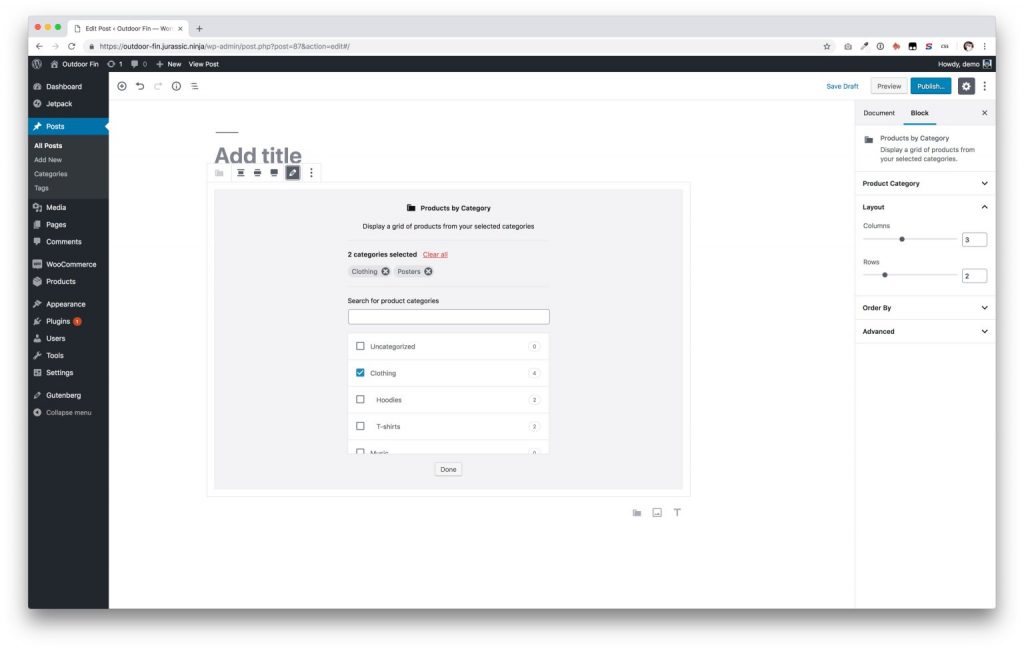
Então, para isso, esses blocos de filtro quando combinados com o Bloco de Todos os Produtos permitem que os visitantes do site façam uma busca de produtos eficaz e precisa. Sempre que um usuário seleciona um filtro, os produtos são atualizados de acordo com os critérios definidos pelo usuário.
Existem três blocos de filtro disponíveis no WooCommerce Blocks.
- Filtre por preço; mínimo e máximo
- Filtrar por atributos; cor, tamanho, etc
- Mostrar filtros selecionados ao lado
Bloco de produtos escolhidos a dedo
Este bloco específico permite que você escolha a dedo os itens que deseja exibir. Vamos supor que você tenha um post de blog para escrever e siga um determinado tema, como Trajes de Halloween. O que você pode fazer é exibir produtos específicos que melhor se adaptem à ideia de fantasia de Halloween diretamente em sua postagem no blog. Depois que o bloco é adicionado, você tem a opção de selecionar em uma lista de produtos ou procurar manualmente o exato que deseja.
As opções para o bloco de produtos escolhidos a dedo incluem:
- Numero de colunas; você pode escolher até seis
- Botões de alinhamento; defina-os abaixo do conteúdo ou alinhe-os
- Mostrar ou ocultar o título do produto, a classificação do produto, o preço e o botão adicionar ao carrinho
Revisar Blocos
As avaliações são importantes quando você está lidando com uma empresa de comércio, pois as avaliações mostram a autenticidade do produto, e outros compradores em potencial confiam mais nessas avaliações do que nas reivindicações do produto. Portanto, certifique-se de fornecer este bloco para cada produto para aumentar sua confiança em seu site e nos produtos que você tem a oferecer.
Novamente, você tem a liberdade de exibir este blog em qualquer lugar; na página inicial, na página de destino ou em uma página separada dedicada a depoimentos e avaliações.
As opções de bloco de revisão incluem:
- Exibir ou ocultar o título ou a classificação do produto, o nome do avaliador, a data da avaliação, o conteúdo da avaliação e a imagem (do produto ou do avaliador)
- Você pode permitir que os usuários façam pedidos por classificação mais alta, classificação mais baixa e itens mais recentes
- Defina o número inicial de avaliações a serem exibidas
- Dê aos usuários a opção de 'carregar mais' avaliações
Revisões por Blocos de Produto e Categoria
Eles funcionam da mesma forma que o Bloco de Todas as Revisões, mas fornecem um produto ou categoria adicional para selecionar e restringir as revisões apenas para sua seleção. Isso pode ajudar sua própria postagem de blog em que você está promovendo uma determinada categoria e deseja incluir a lista de análises de produtos.
Resumindo
Com o WooCommerce Blocks você pode levar seu marketing de conteúdo para outro nível, e a melhor parte é que você não precisa de especialistas para fazer isso por você. Com esses blocos, qualquer pessoa pode usar o WordPress a seu favor; adicione mídia, conteúdo, páginas personalizadas e postagens de blog.
Sua loja online com a ajuda desses blocos recebe um design e layout flexíveis e facilmente alteráveis. Se você estiver procurando ajuda profissional, encontre alguns desenvolvedores e designers especializados em WooCommerce para ajudá-lo. Além disso, você pode entrar em contato com esta empresa de desenvolvimento de software personalizado em Houston para tornar sua loja online uma vitrine notável.
Leitura adicional
- Plugin de exibição de produtos WooCommerce.
- Como direcionar o tráfego para as páginas de produtos?
